
🎯 엑셀 INDEX & MATCH 완벽 활용: 실무 예제로 데이터 추출 마스터하기
엑셀에서 데이터를 다루다 보면 원하는 값을 정확하게 찾아야 할 때가 많습니다. 이때 INDEX와 MATCH 함수를 함께 사용하면 강력한 시너지 효과를 낼 수 있습니다. 이 두 함수를 중첩하여 사용하면 복잡한 데이터에서도 원하는 정보를 쉽고 빠르게 추출할 수 있습니다. 이번 글에서는 INDEX, MATCH 함수를 중첩 사용하는 방법과 실무 예제를 통해 완벽하게 마스터하는 방법을 소개합니다.
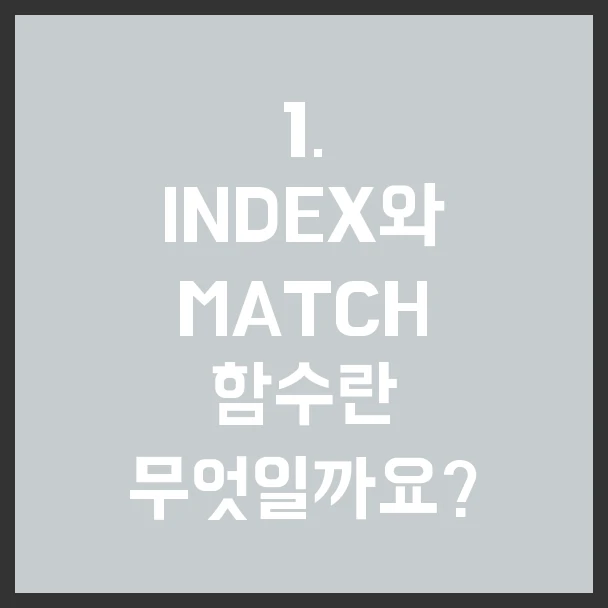
1. INDEX와 MATCH 함수란 무엇일까요?
INDEX 함수는 지정된 범위에서 특정 행과 열에 위치한 값을 반환합니다. 마치 좌표를 이용하여 지도에서 특정 위치를 찾는 것과 같습니다. 반면, MATCH 함수는 찾고자 하는 값이 특정 범위 내에서 몇 번째 위치에 있는지 알려줍니다. INDEX 함수가 '무엇'을 찾는지 알려준다면, MATCH 함수는 '어디'에 있는지 알려주는 역할을 합니다.

2. INDEX & MATCH, 왜 함께 써야 할까요?
INDEX 함수는 행 번호와 열 번호를 직접 입력해야 값을 찾을 수 있습니다. 하지만 데이터가 많아지면 원하는 값의 위치를 정확히 파악하기 어렵습니다. 이때 MATCH 함수를 사용하면 찾고자 하는 값의 행 번호나 열 번호를 자동으로 찾아 INDEX 함수에 전달할 수 있습니다. 마치 네비게이션 시스템처럼, MATCH 함수가 길을 안내하고 INDEX 함수가 최종 목적지에 도달하는 역할을 합니다.

3. 실무 예제 1: 뽑기 이벤트 결과 자동화 🎁
뽑기 이벤트에 참여한 사람들의 이름, 번호, 등수별 보상 자료가 있다고 가정해 봅시다. 특정 참여자의 이름을 입력했을 때, 자동으로 보상 결과를 알려주는 기능을 구현하고 싶다면 INDEX와 MATCH 함수를 사용하면 간단하게 해결할 수 있습니다.
수식 예시:
=INDEX(보상결과범위, MATCH(입력된이름셀, 이름필드범위, 0))
위 수식에서 INDEX 함수는 '보상결과범위'에서 값을 찾고, MATCH 함수는 '입력된이름셀'과 '이름필드범위'를 비교하여 몇 번째 행에 있는지 찾아 INDEX 함수에 전달합니다. 결과적으로, 입력한 이름에 해당하는 보상 결과가 자동으로 출력됩니다.

4. 실무 예제 2: 응원팀 경기 결과 분석 ⚽
응원팀과 상대팀을 입력했을 때, 응원팀 기준으로 경기 결과를 자동으로 출력하는 기능을 구현해 보겠습니다. 이 경우, INDEX 함수 안에 MATCH 함수를 두 번 중첩하여 사용해야 합니다.
수식 예시:
=INDEX(스코어범위, MATCH(응원팀셀, 행제목범위, 0), MATCH(상대팀셀, 열제목범위, 0))
여기서 첫 번째 MATCH 함수는 '응원팀셀'과 '행제목범위'를 비교하여 행 번호를 찾고, 두 번째 MATCH 함수는 '상대팀셀'과 '열제목범위'를 비교하여 열 번호를 찾습니다. INDEX 함수는 이렇게 찾아진 행 번호와 열 번호를 이용하여 최종적인 경기 스코어를 출력합니다.

5. INDEX & MATCH 활용 꿀팁 🍯
- 정확한 범위 지정: INDEX 함수와 MATCH 함수에 사용되는 범위는 정확하게 지정해야 합니다. 그렇지 않으면 엉뚱한 결과가 출력될 수 있습니다.
- MATCH 함수의 0 옵션: MATCH 함수의 세 번째 인수는 '0'으로 설정하는 것이 일반적입니다. 이는 정확히 일치하는 값을 찾겠다는 의미입니다.
- 오류 처리: 만약 찾고자 하는 값이 범위 내에 없다면 #N/A 오류가 발생할 수 있습니다. IFERROR 함수를 사용하여 오류를 깔끔하게 처리할 수 있습니다.

6. FAQ (자주 묻는 질문)

Q1: INDEX와 MATCH 대신 VLOOKUP을 사용해도 되지 않나요?
A: VLOOKUP 함수는 INDEX & MATCH 함수에 비해 몇 가지 제약 사항이 있습니다. 예를 들어, VLOOKUP은 항상 첫 번째 열에서 값을 찾아야 하고, 열의 위치가 바뀌면 수식을 수정해야 합니다. 반면, INDEX & MATCH 함수는 열의 위치에 상관없이 유연하게 사용할 수 있습니다.
Q2: MATCH 함수에서 근사값을 찾는 기능도 있나요?
A: 네, MATCH 함수의 세 번째 인수를 1 또는 -1로 설정하면 근사값을 찾을 수 있습니다. 하지만 정확한 값을 찾는 경우가 아니라면 잘 사용되지 않습니다.
마무리하며 ✨
INDEX, MATCH 함수는 엑셀 데이터 분석의 핵심 스킬 중 하나입니다. 이 두 함수를 자유자재로 활용할 수 있다면 엑셀 실력이 한 단계 업그레이드될 것입니다. 오늘 배운 내용을 바탕으로 다양한 실무 예제에 적용해 보시고, 엑셀 데이터 분석 전문가로 거듭나시길 바랍니다.
이 글이 유용하셨다면, INDEX, MATCH 함수를 활용하여 엑셀 데이터 분석 능력을 향상해보세요! 궁금한 점이 있다면 언제든지 댓글로 문의해주세요.
'엑셀' 카테고리의 다른 글
| 📊 엑셀 REPT 함수 마스터하기: 텍스트 반복으로 데이터 시각화 쉽게! (0) | 2025.03.28 |
|---|---|
| 엑셀 초간단 꿀팁: 숫자 앞에 0 넣는 완벽한 방법 💯 (0) | 2025.03.28 |
| 📊 엑셀 시나리오 관리자: 데이터 분석을 위한 완벽 가이드 (초보자도 쉽게!) 🚀 (0) | 2025.03.27 |
| 엑셀 ISBLANK 함수 완벽 가이드: 빈 셀 똑똑하게 구별하고 활용하기 🧙♂️ (0) | 2025.03.27 |
| 엑셀 LARGE 함수 완벽 활용: K번째 큰 값, 이제 쉽게 찾으세요! 🏆 (0) | 2025.03.27 |



